Devolutions offre une intégration One Identity Safeguard dans Remote Desktop Manager. En exploitant cette entrée, les utilisateurs peuvent récupérer en toute sécurité leurs mots de passe privilégiés stockés dans un coffre-fort One Identity Safeguard externe sans quitter Remote Desktop Manager, éliminant ainsi le besoin de saisie manuelle.
Ouvrir Remote Desktop Manager.
Ajouter une Nouvelle entrée – Gestion des identifiants – One Identity Safeguard pour les mots de passe privilégiés.
Choisir un nom, un dossier, une méthode d'authentification, et entrer les informations d'identification et de configuration requises de One Identity Safeguard dans l'onglet Général de l'entrée (Nom d'utilisateur, Mot de passe, Actif, Compte).
Cliquer sur le bouton Ajouter.
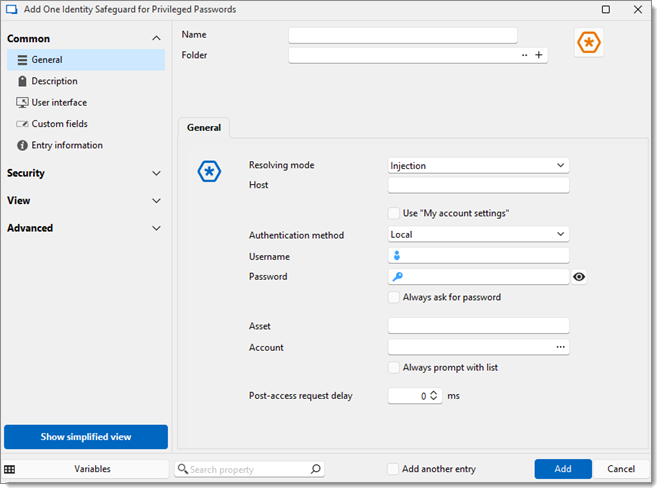
Consulter Demande d'identifiants De One Identity Safeguard for Privileged Passwords dans Remote Desktop Manager pour plus de détails sur le processus de réservation.
Voici une liste des Paramètres généraux disponibles dans l'interface d'entrée de One Identity Safeguard pour les mots de passe privilégiés, ainsi que leur fonction :
| SETTINGS | DESCRIPTION |
|---|---|
Mode de résolution | Choisir un mode de résolution parmi :
|
| Host | Set the One Identity host. The Host field is intended for a resolvable hostname, such as a hostname or a fully qualified domain name (FQDN), and should not include a URL. |
| Use “My account settings” | When this option is checked, an entry uses the credentials previously set up in File – My account settings instead of those entered in the Username and Password fields. |
| Authentication method | As of 2024.3, this feature only allows for local authentication. This is bound to change in the near future. |
| Username | Enter the relevant One Identity Safeguard vault username. |
| Password | Enter the relevant One Identity Safeguard vault password. |
| Always ask password | Check this option to send a password prompt every time the entry is used. |
| Asset | Choose the relevant asset in the account selected. The asset field is automatically filled upon choosing an account from the list. |
| Account | Choose from a list the relevant account to connect to. |
| Always prompt with list | If this option is checked, the entry always sends a prompt asking to choose from the account/asset list whenever used. |